Come sbloccare l’iPhone senza passcode in 4 modi
Questa utile guida contiene tutti i modi possibili per entrare in un iPhone bloccato senza password. Si va da un affidabile strumento di sblocco iOS di terze parti ai modi predefiniti di Apple – iTunes, modalità di recupero, Trova il mio iPhone e Siri.
Quattro modi collaudati per sbloccare un iPhone senza passcode.
Come entrare in un iPhone bloccato senza password
Apple è nota per le sue affidabili misure di protezione dei dati. Se usi un passcode, Touch ID o Face ID per bloccare il tuo iPhone, è impossibile per gli altri entrare nel tuo iPhone bloccato senza il passcode. Questo potrebbe essere ottimo per proteggere il tuo dispositivo iOS dall’essere violato. Ma significa anche che una volta che hai dimenticato il tuo passcode dell’iPhone, sei bloccato fuori dal tuo dispositivo, anche.
“Forgot iPhone passcode” si verifica più frequentemente di quanto ci si possa aspettare. Questo è probabilmente il motivo per cui stai cercando “Come sbloccare iPhone senza passcode” ora. Se vuoi entrare in un iPhone bloccato senza il passcode, continua a leggere e impara quattro modi fattibili su come farlo.
Considerando che alcuni di voi possono incontrare lo stesso problema con il vostro iPad, vi consigliamo di applicare soluzioni simili per sbloccare iPad senza passcode.
Note: Per entrare in un iPhone bloccato senza password, è necessario cancellare tutti i dati e le impostazioni del dispositivo in modo da poter rimuovere il passcode. Quindi, i primi tre metodi qui sotto metteranno il vostro iPhone alle impostazioni di fabbrica. Se hai un backup di iTunes o iCloud disponibile, puoi ripristinare il tuo dispositivo dal backup durante il processo di configurazione.
Opzione 1. Come entrare nell’iPhone bloccato senza passcode con un iPhone Unlocker
Il motivo per cui abbiamo messo questo metodo al primo posto è che questo metodo ha molti vantaggi che i seguenti quattro metodi non hanno. Il più ovvio è la sua semplice procedura. Non sono richieste abilità speciali. Con solo cinque semplici passi, puoi entrare in un iPhone bloccato senza problemi. Se si utilizza un codice a 4 cifre, un codice a 6 cifre, Touch ID o Face ID, è possibile utilizzare il software di sblocco iPhone – EaseUS MobiUnlock per sbloccare l’iPhone senza un codice di accesso.
Oltre ad entrare in un iPhone bloccato, questo sbloccatore di iPhone è anche utile quando è necessario:
- Fissare un iPhone/iPad/iPod touch disabilitato
- Resettare di fabbrica un iPad senza passcode
- Eliminare il passcode dell’iPhone
- Erase/wipe un iPhone senza password
Per sbloccare un iPhone senza il passcode:
Passo 1. Fai collegare il tuo iPhone al computer ed esegui EaseUS MobiUnlock. Clicca “Start” per procedere.

Step 2. Verifica il modello del tuo dispositivo e scarica il firmware adatto al tuo iPhone. Se il pacchetto del firmware è stato scaricato, basta selezionarlo cliccando sul pulsante “Seleziona” nella parte inferiore dello schermo.

Step 3. Dopo aver scaricato il firmware, clicca su “Verifica Firmware.”

Step 4. Dopo di che, fare clic su “Sblocca”. Inserisci le informazioni necessarie nella casella e clicca nuovamente su “Sblocca” per riottenere l’accesso al tuo iPhone bloccato senza problemi.

Step 5. Attendi che il processo di sblocco sia completato. Poi, puoi impostare il tuo iPhone, iPad, iPod.

Opzione 2. Come entrare nell’iPhone bloccato usando la modalità di recupero
C’è una soluzione ufficiale per te quando hai dimenticato il passcode sul tuo iPhone, che è quella di mettere il tuo iPhone in modalità di recupero e ripristinare il tuo dispositivo. Sia che tu voglia entrare in un iPhone bloccato o riparare un iPhone disabilitato, segui la guida di Apple o i passi qui sotto per imparare a cancellare tutti i dati e le impostazioni, incluso il passcode della schermata di blocco, sul tuo dispositivo. In seguito, potrete configurare nuovamente l’iPhone e usarlo come di consueto.
Per entrare in un iPhone bloccato senza la password:
Passo 1. Installa l’ultima versione di iTunes sul tuo Mac o PC.
Step 2. Collega il tuo iPhone al computer con un cavo USB. (Se iTunes si apre, chiudilo)
Step 3. Sul tuo iPhone, premi il pulsante Home fino a quando l’icona di iTunes appare sullo schermo. (I passi variano a seconda del modello di iPhone)
I modelli di iPhone con Face ID: Premere e rilasciare rapidamente il pulsante “Volume su”. Premere e rilasciare rapidamente il pulsante “Volume giù”. Tieni premuto il pulsante “Top” finché il tuo dispositivo non entra in modalità di recupero.
iPhone con pulsante Home: Tieni premuto il pulsante “Home” e il pulsante “Top” (o laterale) allo stesso tempo. Continua a tenerli premuti finché non vedi la schermata della modalità di recupero.
Step 4. Poi, aprite il vostro iTunes sul computer. Riconoscerà il tuo dispositivo e ti chiederà di ripristinarlo.
Step 5. Dopo di che, puoi impostare il tuo iPhone.
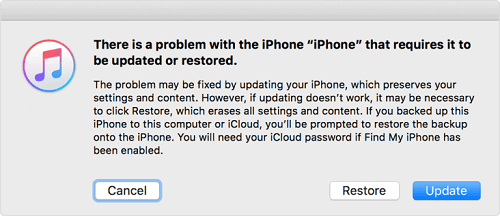
Opzione 3. Come sbloccare l’iPhone senza passcode tramite Trova il mio iPhone
La funzione Trova il mio iPhone di Apple permette agli utenti di cancellare tutto, incluso il passcode dall’iPhone da remoto. Questa potrebbe essere la soluzione più semplice per entrare in un iPhone bloccato. Ma per usare questo metodo, dovete assicurarvi:
- Avete effettuato l’accesso all’iPhone bloccato con un ID Apple e ve lo ricordate ancora
- Avete abilitato la funzione Trova il mio iPhone sul dispositivo
- C’è una connessione Internet sull’iPhone
Se ce l’avete, seguite i passi seguenti per sbloccare il vostro iPhone senza codice:
Step 1. Vai su iCloud.com sul tuo computer.
Step 2. Accedi al sito web di iCloud usando l’ID Apple e la password che usi sull’iPhone bloccato.
Step 3. Scegli “Trova il mio” e clicca sull’opzione “Tutti i dispositivi” per visualizzare tutti i dispositivi collegati al tuo ID Apple.
Step 4. Seleziona il dispositivo iOS bloccato.
Fase 5. Poi, verranno visualizzate varie opzioni, tra cui “Riproduci suono”. “Blocca” e “Cancella iPhone”
Step 6. Clicca su “Cancella iPhone” per cancellare l’iPhone.

Opzione 4. Entrare nell’iPhone bloccato senza passcode o computer con Siri
Siri ti permette di accedere al tuo iPhone bloccato senza bisogno di un ID Apple e persino, senza usare un computer. Inoltre, non cancellerà i dati esistenti del tuo iPhone.
Ma ha ancora alcuni limiti. Uno è che funziona solo su dispositivi con iOS 8.0 fino a iOS 13. Un altro è che non sempre ha successo. Il processo di questa opzione è complesso, ora potete seguire le istruzioni per farlo.
Per sbloccare iPhone senza passcode usando Siri:
Passo 1. Premere a lungo il pulsante home per attivare Siri sul tuo iPhone bloccato.
Passo 2. Chiedere “Che ora è adesso?”. Poi, Siri mostrerà l’ora locale.
Step 3. Once the clock icon appeared, click it.
Step 4. Then, you will see a menu of the World Clock with some small icons as the following picture shows.
Step 5. Click on the plus sign in the upper right corner.
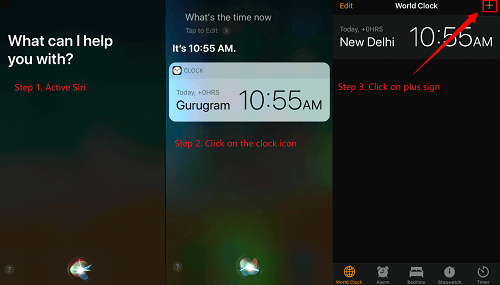
Step 6. A search box will appear, type any characters in the search box, and ‘Select All’ these characters.
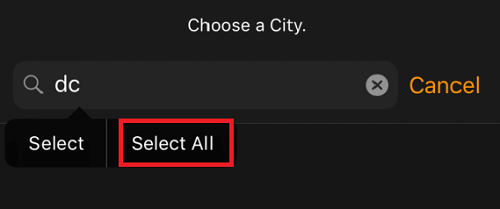
Step 7. Next, you will be displayed with several options, just tap on “Share” to continue.
Step 8. Select the Message app.
Step 9. A new message window will appear, tap any character in the “To” filed, and tap “return” from your keyboard.
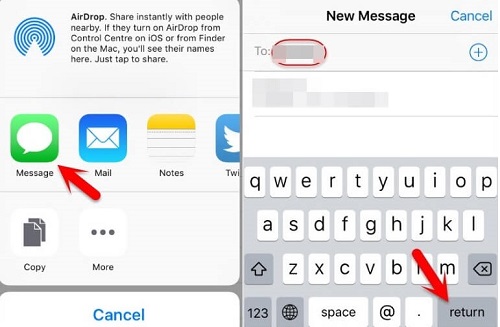
Step 10. Wait for a while and press the Home button, and then your iPhone will be unlocked.
The Bottom Line
That’s all about how to get into a locked iPhone without the password. Facciamo una breve conclusione.
EaseUS MobiUnlock è il modo più veloce per entrare in un iPhone bloccato. E con Siri, puoi sbloccare il tuo iPhone senza perdita di dati. Anche la modalità di recupero è un modo efficace, ma cancellerà i dati esistenti sull’iPhone. Se hai abilitato Trova il mio iPhone sul tuo dispositivo, puoi anche usare la funzione Trova il mio iPhone per accedere al tuo iPhone bloccato con facilità.
Spero che questa guida ti sia utile.